Sådan udtrækkes links fra enhver webside ved hjælp af PowerShell

PowerShell 3 har mange nye funktioner, herunder nogle kraftfulde nye webrelaterede funktioner. De simplificerer dramatisk automatiseringen af nettet, og i dag skal vi vise dig, hvordan du kan udtrække hvert enkelt link fra en webside og eventuelt downloade ressourcen, hvis du ønsker det.
Skrabning af nettet med PowerShell
Der er to nye cmdlets, der gør det nemmere at automatisere nettet, Invoke-WebRequest, der gør det lettere at læseligt læseligt indhold, og Invoke-RestMethod, der gør det læsbare indhold lettere at læse. Da links er en del af HTML-en på en side, er de en del af de menneskelige læsbare ting. Alt du skal gøre for at få en webside er at bruge Invoke-WebRequest og give det en URL.
Invoke-WebRequest -Uri '//phhsnews.com'
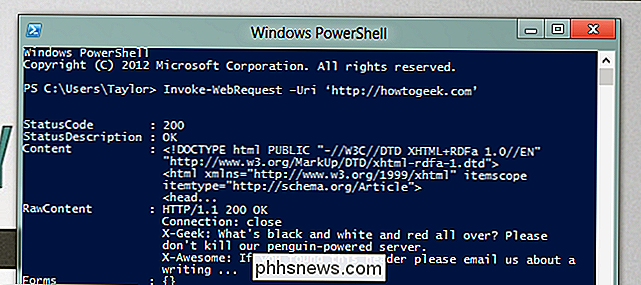
Hvis du ruller ned, vil du se svaret har en linkegenskab kan vi bruge PowerShell 3s nye medlemskalkuleringsfunktion til at filtrere disse ud.
(Invoke-WebRequest -Uri '//phhsnews.com') .Links
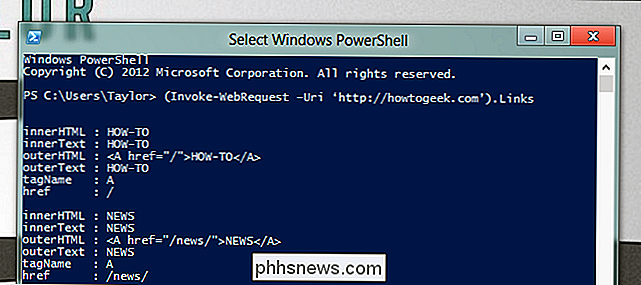
Som du kan se, får du en masse af links tilbage, det er her du skal bruge din fantasi til at finde noget unikt at filtrere ud de links, du leder efter. Lad os antage, at vi vil have en liste over alle artikler på forsiden.
((Invoke-WebRequest -Uri '//phhsnews.com') .Links | Hvor-objekt {$ _. Href -like "http * "} | Where class -eq" title "). Titel
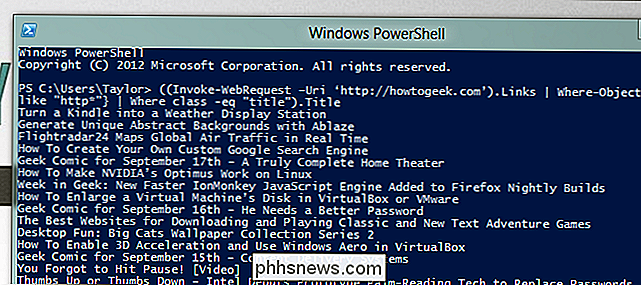
En anden stor ting, du kan gøre med de nye cmdlets, automatiserer hverdags downloads. Lad os se på automatisk skrabning af billedet af dagen uden for Nat Geo-webstedet. For at gøre dette kombinerer vi de nye web-cmdlets med Start-BitsTransfer.
$ IOTD = ((Invoke-WebRequest -Uri ' // photography.nationalgeographic.com/photography/photo-of-the-day/').Links | Where innerHTML -like "* Download Wallpaper *"). href
Start-BitsTransfer -Source $ IOTD -Destination C: IOTD
Det er alt der er til det. Har du selv nogle fine tricks? Lad os vide i kommentarerne.

Sådan installeres en ekstern Wi-Fi-adapter på en Windows 10-bærbar computer
Hvis din bærbare computers interne Wi-Fi-adapter er død, eller bare ikke har nok strøm til at få den slags hastighed du havde håbet på, kan du måske se på at installere en tredjepartsadapter, som kan øge signalet. Her er hvad du behøver at vide. RELATED: Sådan vælger du en USB Wi-Fi-adapter til din bærbar computer Denne vejledning forudsætter, at du allerede har valgt en adapter og købt den - så tjek vores køb vejledning, før du kommer her for at få alt i gang.

Sådan fjerner du din Android-telefon
Så du har åbnet dørene for avanceret funktionalitet på din Android-telefon ved at rote den. Det er fantastisk! Du kan gøre ting med din telefon, som andre mennesker ikke kan gøre med deres. Men hvad sker der, når tingene ændres, og du vil fjerne det? Frygt ikke, vi har dækket dig. Måske vil du afvige af sikkerhedsmæssige årsager, eller måske har du bare ikke brug for rod til dine yndlings tweaks længere.



